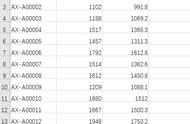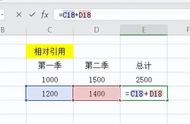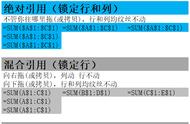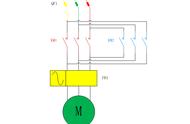你看,公式向下复制时,能自动计算当前行的数量和单价,Excel够智能吧?
咱们回过头来看看不同单元格中的公式是啥样的:
公式复制到D3单元格,公式中的B2*C2自动变成了B3*C3
公式复制到D4单元格,公式中的B3*C3又自动变成了B4*C4

这种随着公式所在单元格的不同而自动变化引用位置的特性,就是单元格的引用方式。
前面咱们用到的=B2*C2,就是Excel默认的单元格引用方式——相对引用。
那啥是相对引用,相对于谁呢?其实就是相对于公式所在单元格的位置的。
你看D2单元格里,B2是在D2单元格的左侧两列,C2是在D2单元格的左侧一列。当公式向下复制到其他单元格里,Excel也会根据公式所在单元格的不同,自动将公式左侧两列的数值与公式左侧一列的数值相乘了。
既然有相对引用,那就有绝对引用。
如下图,要在数量乘以单价的基础上,根据G1单元格中指定的税率来计算所得税金额。

这里,咱们不仅要计算每一行中的数量乘以对应单价,还要乘以固定不变的G1单元格。
D2单元格的公式可以写成这样,然后向下复制到D6单元格:
=B2*C2*$G$1

公式中的G1,在行号和列号前都加上了一个美元符号$,当公式在不同单元格里复制时,对G1单元格的引用会始终保持不变,这种写法就表示是绝对引用。
那这个美元符号是怎么加上的呢?
除了手工输入,还可以在公式输入状态下,将光标放到单元格地址中间或是选中一段单元格地址,依次按F4键,每按一次F4,美元符号就会和行号列号形成不同的组合形式。